
Ena od novosti vSPhere 5.x je funkcija Predpomnilnik gostitelja, ki skrbniku omogoča, da na lokalni disk postavi datoteko straničenja (vswp) virtualnega stroja, da poveča hitrost delovanja tako, da zamenjavo zamenja na lokalnih visokozmogljivih diskih (optimalno na diskih SSD, saj je hitrost dostopa do njih večja). Tehnologija se izvaja z ustvarjanjem ločene VMFS particije na disku SSD, ki jo nato določi storitev SATP (vtičnik za pomnilniški tip) in ki vam omogoča dodajanje in upravljanje predpomnjenja v lokalnem pomnilniku VMFS.
S trenutnim padcem cen SSD-jev lahko to resnično poveča zmogljivost strežnika VMware ESXi 5.x, ki mu na primer primanjkuje pomnilnika.
Pravzaprav smo se na novih strežnikih (ki smo jih naročili s SSD diski) odločili preizkusiti SSD Host Cache tehnologijo. Vendar so naleteli na težave, lokalna shramba SSD privzeto ni prikazana kot predpomnilna funkcija, ki je na voljo za delovanje (prazen zavihek konfiguracije predpomnilnika gostitelja).

Da sem se spopadel s to težavo, sem se moral malo pocrkljati. Kot se je izkazalo, standardna pravila SATP ne omogočajo zaznavanja nameščenega SSD-ja, lahko pa ustvarite posebno pravilo za določeno SSD napravo .
- Onemogočite vse pogone, predstavljene strežniku prek SAN (tako da ne bo zmede)
- Odprite lokalno konzolo strežnika ESXi5 (prijavite se lahko prek ssh ali prek vMA) in zaženite ukaz:
seznam jedrnih naprav za shranjevanje esxcli
- Nato izvedemo ukaz
esxcli storage nmp satp rule add --satp VMW_SATP_LOCAL --device SKLADIŠČENJE _NAME --option = enable_ssd
(npr.,
esxcli storage nmp satp rule add --satp VMW_SATP_LOCAL --device naa.600304e000000000ab043b9eeaddc90c --option = enable_ssd)
- Uporaba nastavitev preverimo z ukazi:
esxcli storage nmp satp seznam pravil | grep enable_ssd
in
seznam jedrnih naprav za shranjevanje esxcli
- Če je ESXi nameščen na istem pogonu, morate znova zagnati strežnik, če je pogon prazen, takoj zaženite
jedro za shranjevanje esxcli, ki zahteva povračilo -d SKLADIŠČENJE _ IME
(Na primer:
jedro za shranjevanje esxcli, ki zahteva povračilo -d 600304e000000000ab043b9eeaddc90c)
- In še enkrat preverimo nastavitve z ukazom
seznam jedrnih naprav za shranjevanje esxcli
.
Namig. Več posodobljenih navodil Kako označiti in konfigurirati shranjevanje kot trdi disk (SSD) v VMware vSphere 5.x / 6.x (ESXi 5.x / 6.x). - Po opravljenem delu v konzoli vSphere ponovno odprite oddelek Konfiguracija-> Konfiguracija predpomnilnika gostitelja (ne osveži) in na seznamu je seznam razpoložljivih pogonov SSD za dodelitev funkcije Konfiguracija predpomnilnika gostitelja bi se moral pojaviti naš lokalni pogon SSD. Izberite njegove lastnosti Opomba: Če ni nobenih SSD-jev za Datastores, preverite, ali je vaša Datastore pravilno označena kot SSD s seznamom za shranjevanje. Prepričajte se tudi, da je ssd oblikovan kot VMFS5.
- S pomočjo drsnika lahko določite količino prostora na disku na disku SSD, ki bo uporabljen za shranjevanje datotek za izmenjavo virtualnih strojev. Priporočam, da izberete "Uporabite največ razpoložljivega prostora". To je, da bi v resnici naredili namensko zbirko podatkov SSD samo za predpomnilnik.

Kaj je še mogoče opozoriti: po vklopu diskovnega predpomnilnika Host bo v lokalnem pomnilniku ustvarjena mapa z poljubnim (samodejno ustvarjenim) imenom, znotraj katerega bo mapa hostCahe s kopico datotek po 1 MB, ki so zamenjane datoteke za pomnilniške strani virtualnih strojev, ki delujejo na tem ESX strežnik. Med migracijo (VMotion) teh virtualnih strojev je treba te datoteke prenesti tudi na drugega gostitelja (ali v deljeno shrambo, če gostiteljski predpomnilnik na gostitelju ni omogočen), zaradi česar se čas selitve nekoliko poveča.
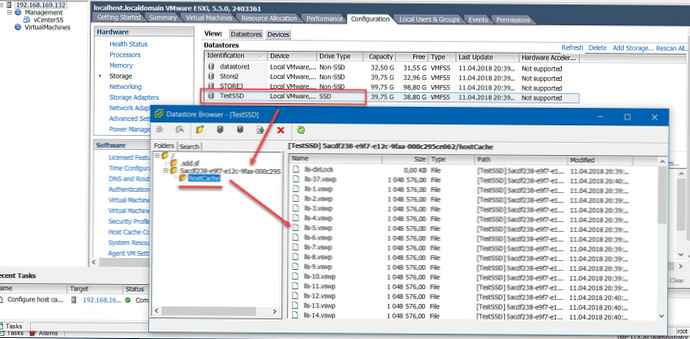
V primeru okvare gostiteljskega strežnika potreba po teh datotekah izgine, ker navidezni stroji se znova zaženejo na drugem gostitelju in ne potrebujejo več podatkov iz stare izmenjalne datoteke.
Zakaj bi to bilo potrebno? No, na primer, da bi hipervizorju povedali, da je edina možnost, da shrani vse zamenjave v ta prostor za shranjevanje.
Od privzete vrednosti:
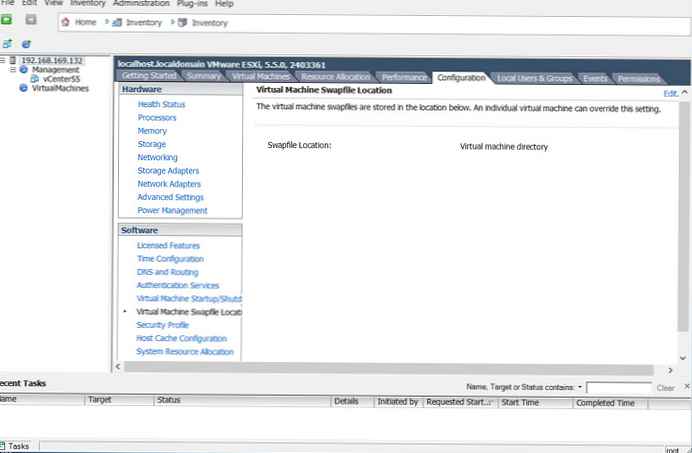
V taki konfiguraciji kliknite Uredi.
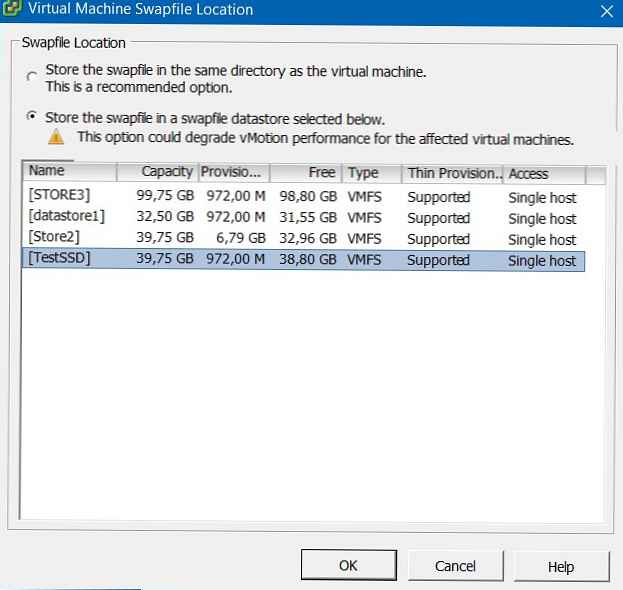
Zdaj so datoteke izmenjave vseh gostiteljskih VM shranjene na namenskem SSD-ju.
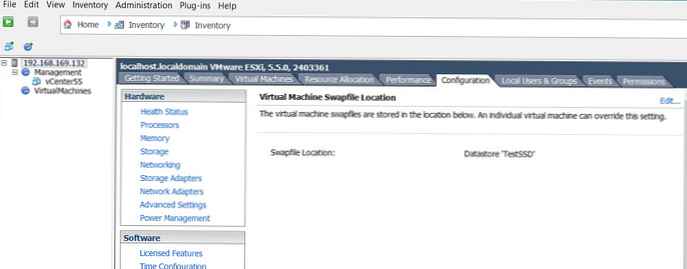
Če vas zanima uporaba SSD tehnologije v drugih sodobnih izdelkih, priporočamo, da preberete članek »SSD Optimizacija za Windows 8«












